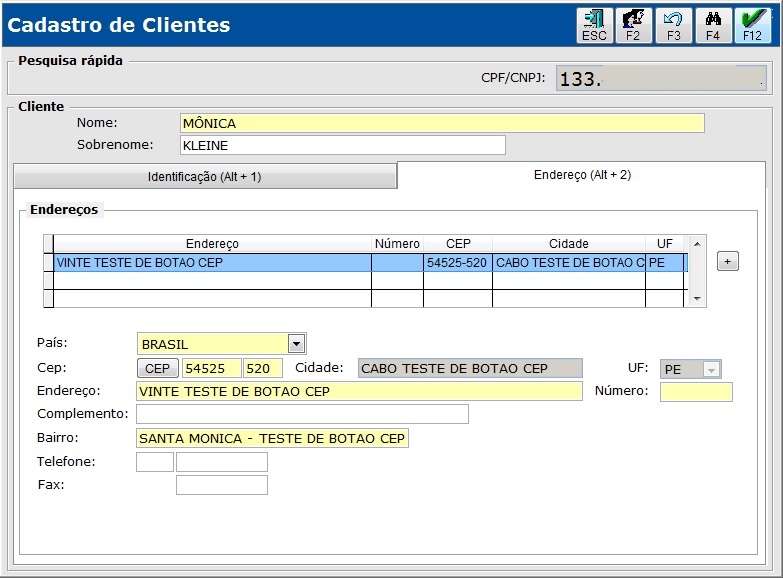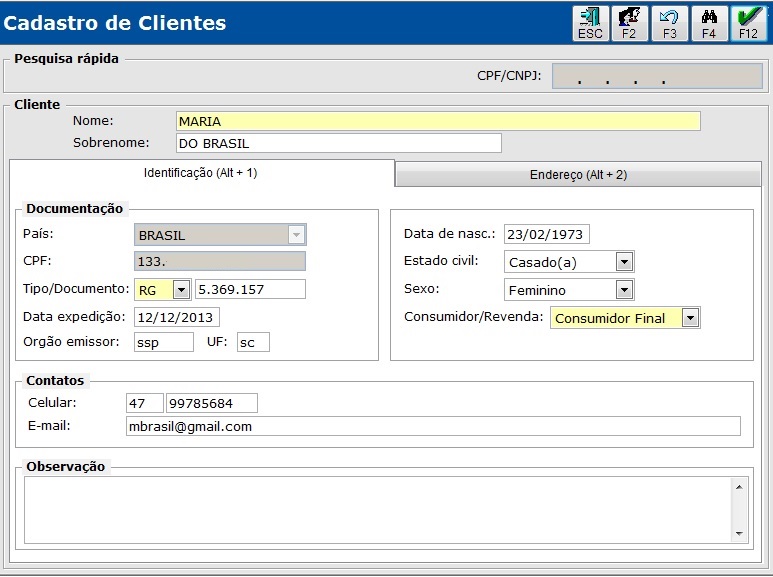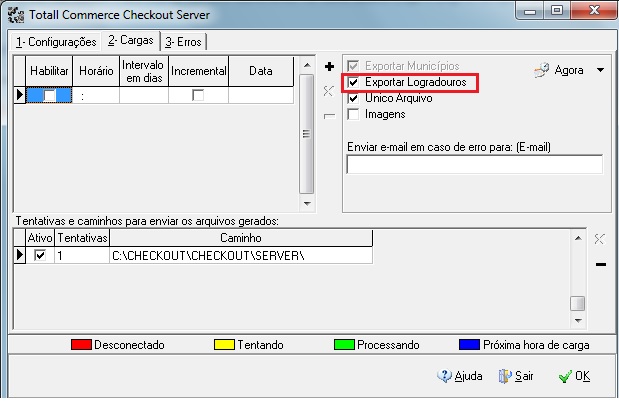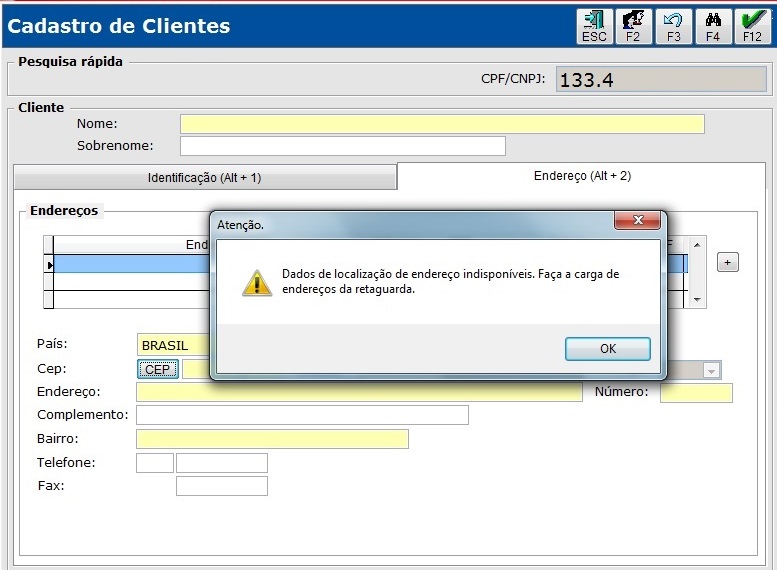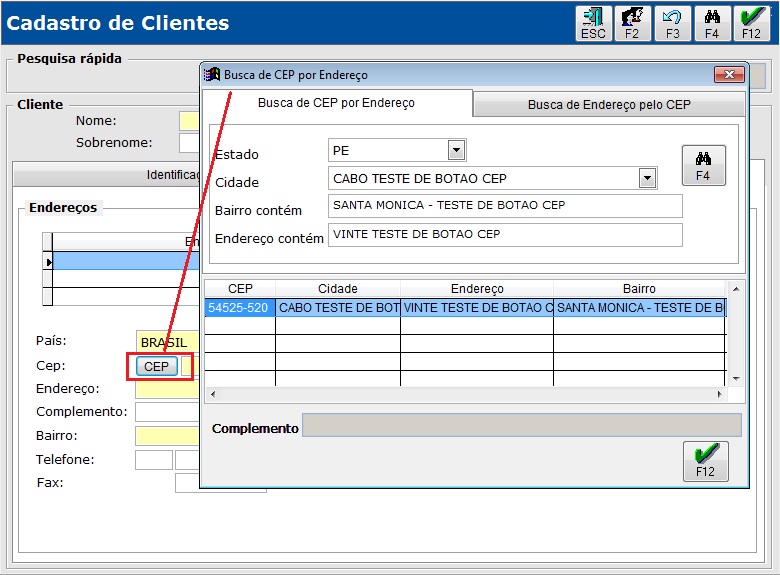Apresentação
Para cadastrar um cliente no CheckOut acesse F5(Funções) >> F2(Padrão) >> 4-Cliente. Informe os dados solicitados, lembrando que os campos em amarelo são de preenchimento obrigatório e para finalizar cliquem em F12.
Configurações
Para que o CheckOut carregue as informações dos seus clientes na retaguarda e principalmente o banco de CEP é necessário uma carga com a opção Logradouros habilitada.
Botão CEP
Se o arquivo (TLITE-O) interno estiver vazio, ao clicar no botão CEP o CheckOut apresentará o seguinte aviso.
O botão CEP será habilitado depois do recebimento da carga que foi gerada com logradouros, conforme citado na seção Configurações desse artigo.
Informe os dados necessários e finalize o cadastro.